Jak usunąć plik lub katalog w Linux

- 4201
- 946
- Pan Jeremiasz Więcek
Jeśli masz dostęp do roota na komputerze Linux, masz moc usuwania dowolnego pliku lub katalogu, który lubisz. Może to jednak być niebezpieczne z narzędziami takimi jak Rm umożliwianie użytkownikom niedbale usuwania kluczowych plików systemowych przez przypadek. Dlatego, jeśli próbujesz usunąć pliki lub katalogi w Linux, musisz podjąć pewne środki ostrożności.
Istnieje kilka sposobów usuwania katalogów lub plików w systemie Linux, przy użyciu menedżera plików Linux Distribution lub otwartego terminala (o ile masz odpowiednie uprawnienia). Jeśli chcesz wiedzieć, jak usunąć plik lub katalog w Linux, oto co musisz zrobić.
Spis treści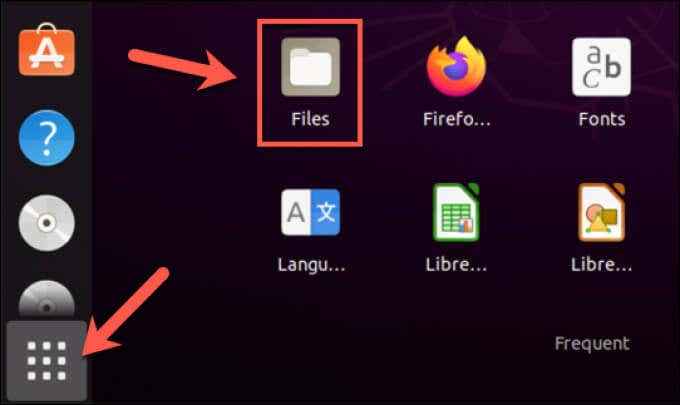
- W menedżerze plików dystrybucji przejdź do katalogu zawierającego pliki lub podfoldery, które chcesz usunąć. Najpierw wybierz pliki lub foldery, które chcesz usunąć. Po wybraniu kliknij ich prawym przyciskiem myszy i wybierz Przenieś się do śmieci, przejdź do kosza, Lub Usuwać, w zależności od dystrybucji i lokalizacji. Możesz także wybrać Usuwać klucz na klawiaturze, aby osiągnąć ten sam efekt.
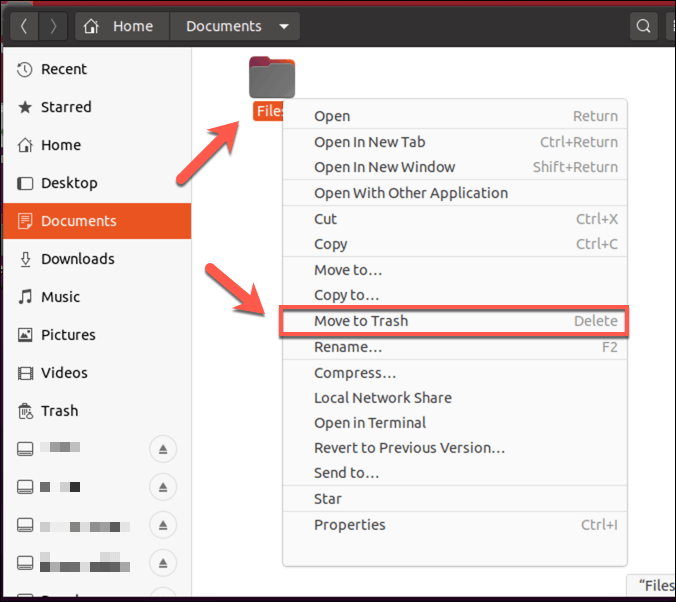
- Większość dystrybucji obsługuje system śmieci, który pozwala „przechowywać” pliki przed ich usunięciem, dając szansę na ich przywrócenie. Zwykle znajduje się to na komputerze, jako wpis w menedżerze plików lub jako aplikacja, którą możesz uruchomić w menu oprogramowania. Aby zakończyć proces usunięcia, wprowadź folder śmieci, a następnie wybierz Pusty Lub Usuwać opcja. Te opcje mogą się różnić, w zależności od dystrybucji.

- Alternatywnie wybierz element (lub elementy), a następnie kliknij prawym przyciskiem myszy i wybierz Usuń z śmieci Zamiast tego całkowicie je usunąć.
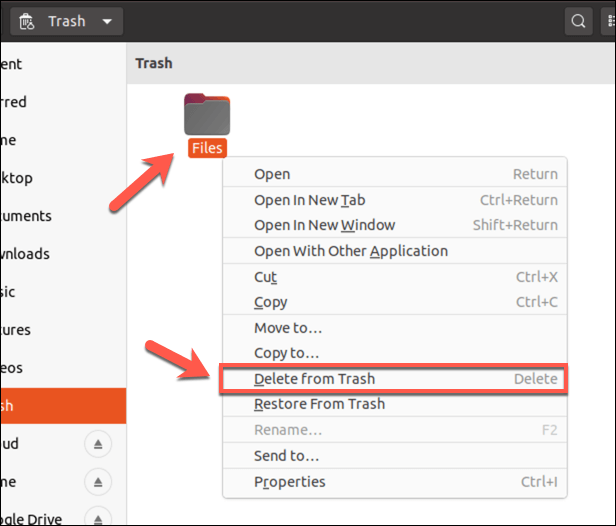
Jak usunąć pliki lub katalogi w Linux za pomocą polecenia RM
Usuwanie plików lub folderów za pomocą aplikacji Menedżera plików dystrybucji działa dobrze, ale istnieją pewne ograniczenia. Na przykład, jeśli nie jesteś właścicielem pliku, musisz otworzyć menedżera plików z dostępem do root za pomocą terminalu, aby go usunąć. Nie możesz również używać takiej aplikacji w instalacji Linux bez głowy (tylko zaciska.
Tam właśnie Rm Wchodzi polecenie. To polecenie UNIX pochodzi z 1971 roku i pozostaje najszybszym sposobem usuwania plików lub katalogów w Linux. Ostrzegaj jednak- Rm Polecenie ma wielką moc, zwłaszcza jeśli prowadzisz ją z sudo lub jako użytkownik root bezpośrednio, więc musisz uważać na jej użycie.
- Aby usunąć pojedynczy plik za pomocą Rm, Otwórz nowe okno terminala (lub zdalne połączenie SSH) i wpisz plik RM, zastąpienie plik Z odpowiednią nazwą pliku. Jeśli nie jesteś w tym samym katalogu, musisz użyć płyta CD Aby najpierw przejść do niego lub użyj pełnej ścieżki pliku (np. rm/ścieżka/do/pliku) Zamiast.
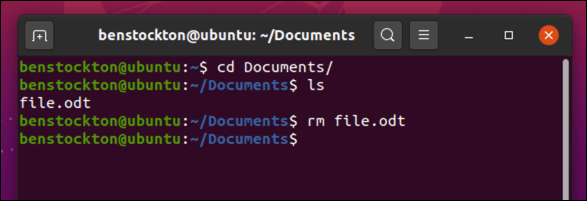
- Aby usunąć wiele plików, wpisz RM FILE1 FILE2, zastąpienie plik 1 I plik2 z prawidłową nazwą pliku i ścieżką pliku. Możesz dodać dodatkowe pliki do tego polecenia, aby usunąć więcej niż dwa.
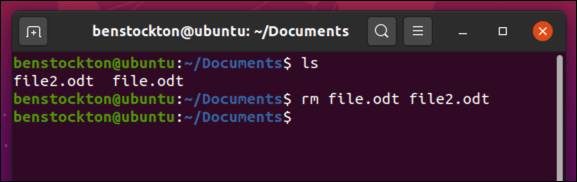
- Jeśli chcesz usunąć pusty katalog w systemie Linux, wpisz RM -d Directory, zastąpienie informator z odpowiednią nazwą i ścieżką katalogu. Jeśli katalog nie jest pusty i ma podfoldery lub pliki, wpisz RM -r Directory, zastąpienie informator z prawidłową nazwą i ścieżką.
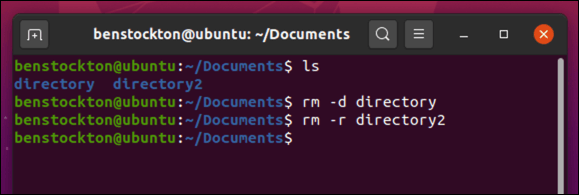
- Możesz także usunąć wiele katalogów jednocześnie, wpisując RM -r Directory1, Directory2, itp.
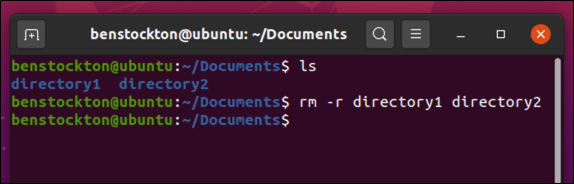
- Jeśli chcesz usunąć wszystkie pliki lub katalogi pasujące do częściowego pliku lub nazwy katalogu, możesz użyć dzikich kart, takich jak gwiazdka (*). Aby to zrobić, typ RM FIL* Lub rm -r dir*, zastępowanie symboli zastępczych FIL Lub reż z własnymi nazwami plików i ścieżek katalogów.
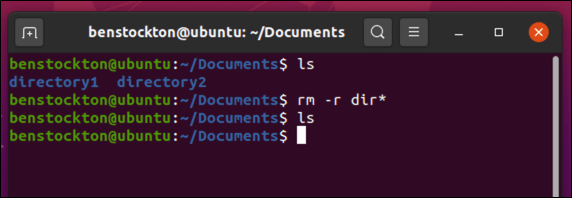
- Jeśli plik lub katalog jest chroniony, może być konieczne wymuszenie jego usunięcia. Aby to zrobić, typ ścieżka rm -rf, zastąpienie symbolicznego symbolicznego ścieżka z prawidłowym katalogiem lub ścieżką pliku. To polecenie ma ekstremalne ryzyko, Upewnij się więc, że ścieżka, której używasz, jest poprawna przed przejściem.
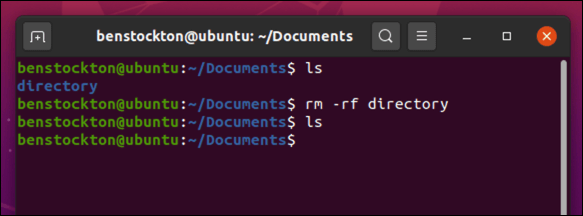
- Jeśli martwisz się o użycie rm -rf polecenie, możesz wymusić Rm poprosić o potwierdzenie przed usuwaniem każdego pliku lub katalogu. Aby to zrobić, użyj rm -i ścieżka, zastąpienie ścieżka z własną nazwą pliku lub ścieżką katalogu. Do katalogów użyj rm -ir ścieżka Zamiast. Dla każdego wpisu wybierz Y klucz na klawiaturze, a następnie wybierz Wchodzić potwierdzać.
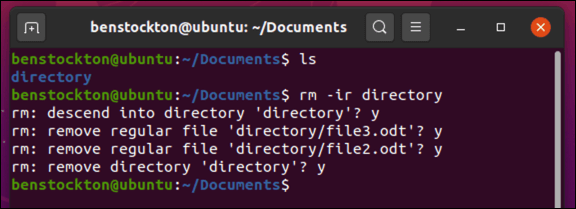
Jeśli chcesz dowiedzieć się więcej o możliwych Rm Opcje i argumenty, wpisz Mężczyzna shred w terminalu, aby zobaczyć pełną instrukcję.
Całkowicie wymazanie plików za pomocą polecenia shred
Podczas gdy polecenia takie jak RM i Unlink są świetne do usuwania plików w Linux, pozostawiają ślady. Ty (lub ktoś inny) możesz użyć tych śladów do odzyskiwania plików z dysku twardego lub przenośnej pamięci, którą wcześniej usunąłeś. Może to nie być idealne, zwłaszcza jeśli nie chcesz, aby pliki zostały odzyskane.
Aby obejść ten problem, najpierw możesz zastąpić pliki za pomocą strzęp Komenda. Upewnia się, że wszystkie dane w pliku są wielokrotnie zastąpione przed jego usunięciem, zapewniając nie pozostawione ślady pliku i zapobieganie odzyskaniu. Na przykład możesz użyć tego polecenia do usuwania wrażliwych dokumentów.
- Aby to zrobić, otwórz okno terminalu lub wykonaj połączenie zdalnie za pomocą SSH i typu plik shred, zastąpienie plik z własną nazwą pliku i ścieżką. Jeśli nie chcesz podać ścieżki do pliku, użyj płyta CD Aby podróżować do katalogu zawierającego plik lub sub-direktory, które chcesz najpierw usunąć.
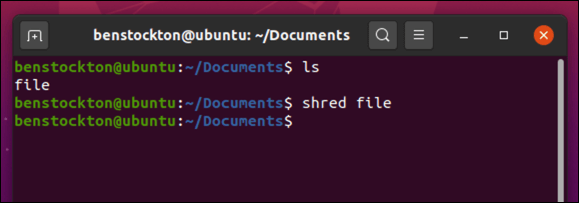
- strzęp Polecenie ma dodatkowe parametry, które możesz przekazać, aby upewnić się, że Twój plik jest bezpiecznie usuwany. Na przykład, shred -f wymusi usunięcie plików chronionych zapisem, a shred -u zapewni, że plik zostanie całkowicie usunięty po rozdrobnieniu, upewniając się, że nie pojawi się już w menedżerze plików lub za pomocą LS Komenda.
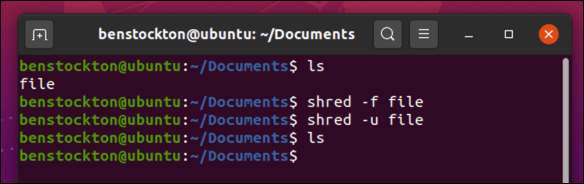
- Jeśli chcesz zastąpić plik bardziej niż standardowy 3 razy, użyj shred -n 0, zastąpienie 0 z alternatywną wartością liczbową. Jeśli chcesz ukryć efekt shred, użyj shred -z Aby zmusić go do użycia końcowego przebiegu, który zastępuje plik za pomocą zera.
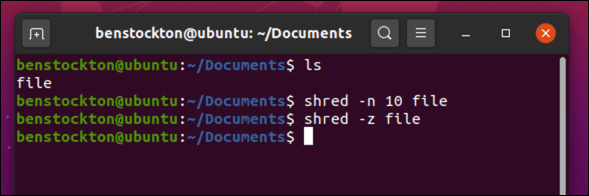
- strzęp polecenie zwykle nie wynika żadnych wyników do terminala. Jeśli chcesz zobaczyć więcej szczegółów na temat tego, co robi podczas działania, użyj shred -v Zamiast.
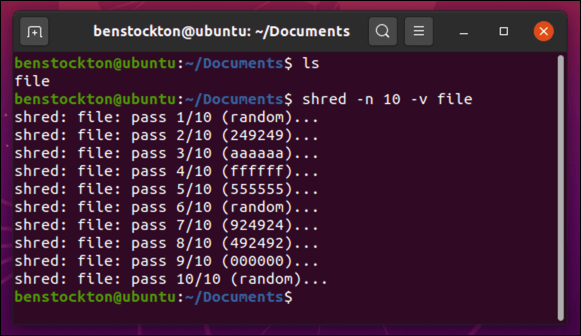
Jak z Rm, Możesz dowiedzieć się więcej, pisząc Mężczyzna shred w terminalu przed użyciem polecenia.
Ochrona plików w systemach Linux
Po usunięciu katalogu lub pliku w Linux, uwalniasz miejsce na dysku twardym dla plików, które naprawdę mają znaczenie, niezależnie od tego, czy są to ważne dokumenty, czy niezastąpione zdjęcia. Nie ma znaczenia, czy używasz Linux Mint, czy jakikolwiek inny ważny dystrybucja, ponieważ powyższe kroki powinny działać dla prawie dowolnego Linux Distro, którego używasz.
Jeśli martwisz się utratą danych, możesz podjąć kilka kroków, aby chronić swoje pliki. Podczas gdy systemy Linux są zazwyczaj bezpieczniejsze, antywirus Linux może pomóc w zapewnieniu bezpieczeństwa plików przed złośliwym oprogramowaniem, które mogą rozprzestrzeniać się w sieci lokalnej. Możesz również rozważyć automatyzację kopii zapasowej pliku za pomocą przechowywania lokalnego lub w chmurze.
- « Jak naprawić Airdrop, który nie działa z iPhone'a do Maca
- Jak dodać zegary stacjonarne do systemu Windows 10 »

